【2022年最新】アンケートなどに使えるGoogleフォームの特徴や作成方法を解説
フォームを作成したいときにはGoogleフォームが便利です。
無料で誰でも使えるものなので、気軽に利用を開始することができます。
ですが、特徴や使い方を詳しく知らなければスムーズに使うことはできません。
ここでは、Googleフォームに関する様々なことを詳しく紹介します。基本的な特徴から利用方法まで解説するので、初めて利用する人でも安心です。
Googleフォームとは?
まず、GoogleフォームとはGoogleが提供しているサービスの1つであり、有名なフォーム作成ツールの1つだと言えます。
無料でありながら多彩な機能が揃っており、色々な用途で用いることが可能です。
ビジネスシーンで用いられることが多いですが、プライベートや学校での課題のために用いられることもあります。
使い方が難しそうだと思ってしまう人もいるはずですが、簡単に作成することができますし、面倒な作業をアシストしてくれる機能も搭載されているので非常に便利です。
Googleフォームの利用シーン
Googleフォームは多種多様なシーンで利用することができます。
具体例を紹介するので、参考にしてみると良いでしょう。
1.アンケート
アンケートを取りたいときに使うことができます。
自社の商品に対する満足度を調査したいとき、実施したセミナーの満足度を調べたいときなどに活用することが可能です。
自由に項目がつくれる上に回答形式も選べるので便利だと言えます。
2.セミナー・イベント、キャンペーンフォーム
参加フォームやキャンペーンフォームも作成可能です。
セミナーやイベントの参加者を募集するため、キャンペーンに応募してもらうためにつくることができます。
氏名や連絡先といった個人情報だけでなく、自由記入でイベントに参加する理由やキャンペーンに応募した理由などを答えてもらうことも可能です。
3.診断テスト
Googleフォームでは診断テストも作成できます。
社員に対してセミナーや業務に関する理解度チェックを行ったり、ウェブサイトのコンテンツにクイズを用意したりするために利用可能です。
自動採点が行われるところも便利なポイントだと言えます。
Googleフォームを使うメリット
フォーム作成にGoogleフォームを使うことには多くのメリットがあることを知っておくと良いです。
メリットを紹介するので、利用開始前にチェックしておきましょう。
1.無料で利用できる
無料で利用できることはGoogleフォームの大きな魅力です。
フォーム作成ツールには有料のものもありますが、こちらであれば他のGoogleが提供するサービスと同じように無料で使うことができます。
2.テンプレートが豊富
テンプレートが豊富なところも、Googleフォームを選ぶことのメリットです。
20種類程度のテンプレートが用意されており、注文書や参加者アンケートなどがあります。
目的に合ったものを選ぶだけで、サクサク作業が進められるはずです。
3.作成が簡単で共同編集も可能
作成の簡単さと共同編集可能なところもポイントだと言えます。素
晴らしいサービスでも使い勝手が悪ければ問題です。Googleフォームは複数人が作成に携われるため、上司に確認してほしい、同僚と作成したいという場合でも問題ありません。
4.自動集計してくれる
自動集計機能が搭載されているところも大きな強みです。
Googleフォームにて入力された回答を自動で集計してもらえるので、手間を省くことができます。
結果をグラフ化できること、リアルタイムで集計結果が更新されていくことも便利さに繋がっていると言えるでしょう。
5.PCやスマホなど各デバイスに対応
各デバイスに対応しているところもGoogleフォームの良さです。
PCだけでなくスマホやタブレットでも作成できます。
作成時のデバイスを問わないだけでなく、回答者の端末がPCでもスマホでも利用できるので安心だと言えます。
6.Googleスプレッドシートとの連携
Googleスプレッドシートと連携できることも、Googleフォームのメリットです。
こちらと連携すれば自動集計ができるだけでなく、Googleスプレッドシートを活用してデータ分析を行うこともできます。
Googleフォームを使うデメリット
便利なGoogleフォームですが、デメリットも存在しているので注意が必要です。
デメリットも解説しておくので、利用開始前に確認しておきましょう。
1.細かくデザインにカスタマイズできない
Googleフォームはシンプルな仕上がりになるので、細かくデザインしたい場合には向いていないです。
ヘッダーと質問項目のみの最低限のつくりなので、味気ないと感じてしまう人もいるかもしれません。
オリジナリティを求める場合は他のツールを検討することも視野に入れると良いです。
2.お問い合わせ機能がない
お問い合わせ機能がないところもデメリットです。
顧客からお問い合わせを受けることはできますが、管理や返信をGoogleフォーム上で行えません。
お問い合わせ対応は別のツールや手段を用いる必要があります。
Googleフォームの使い方
この先はGoogleフォームを使ったアンケートの作成方法を紹介するので、初めて利用する人は参考にしてみてください。
1.Googleアカウントを作成
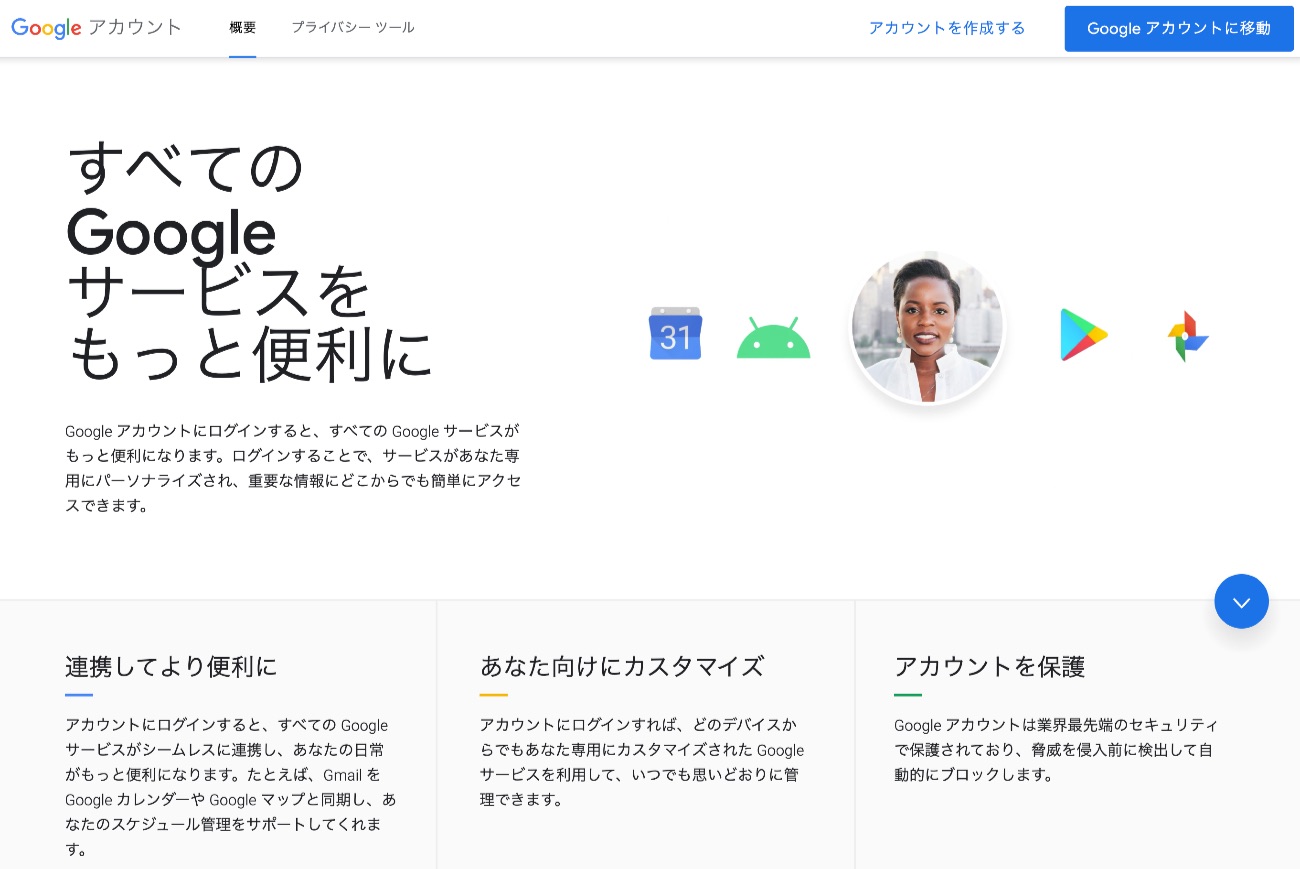
Googleフォーム作成前にGoogleアカウントを作成する必要があります。
既に所有している場合は取得しているアカウントを使用することができますが、プライベート用のアカウントしかない場合はビジネス用につくり直すこともおすすめです。
Googleアカウント作成ページを開けば、登録したい名前やパスワードなどを入力するだけで簡単に作成できます。
2.フォーム作成とテンプレート選択
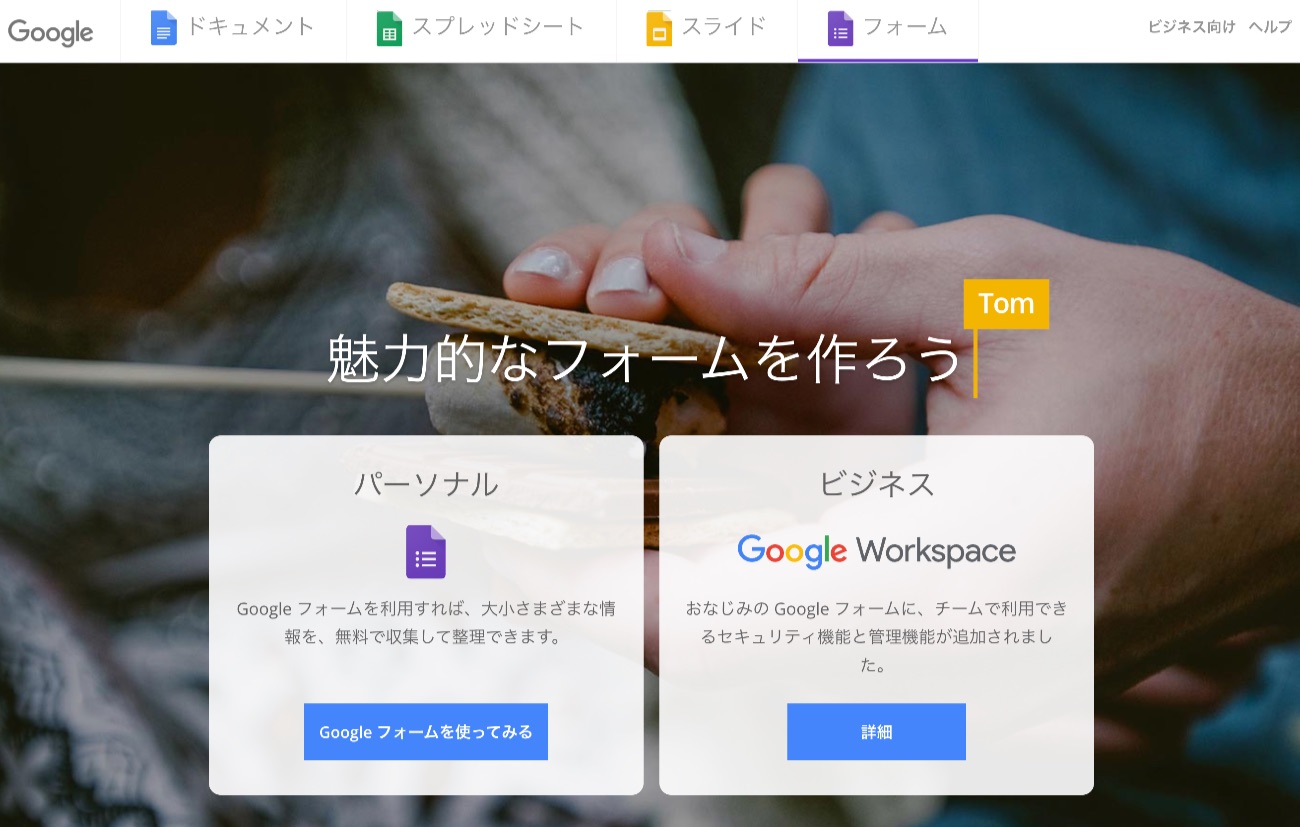
アカウントを取得することができたら、早速Googleフォームの作成を始めることが可能です。
Googleフォーム作成ページからテンプレートを選ぶことができるので、作成したい内容に合ったものを選んで表示させましょう。
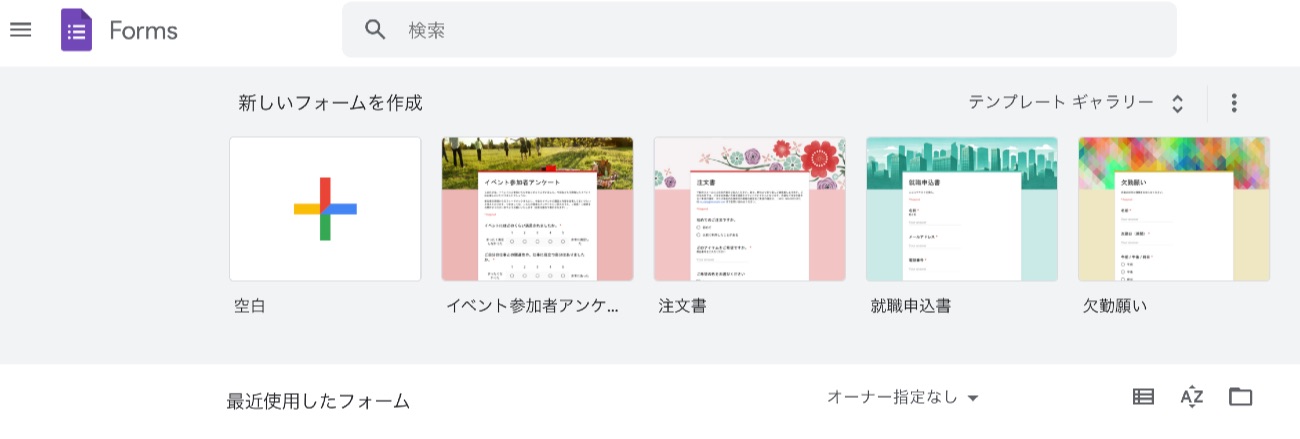
もしも最適なものがないと感じるのであれば、空白を選択することでテンプレートなしで作成を開始することができます。
3.タイトルと説明文入力
テンプレートが決まったら、タイトルと説明文を入力してください。
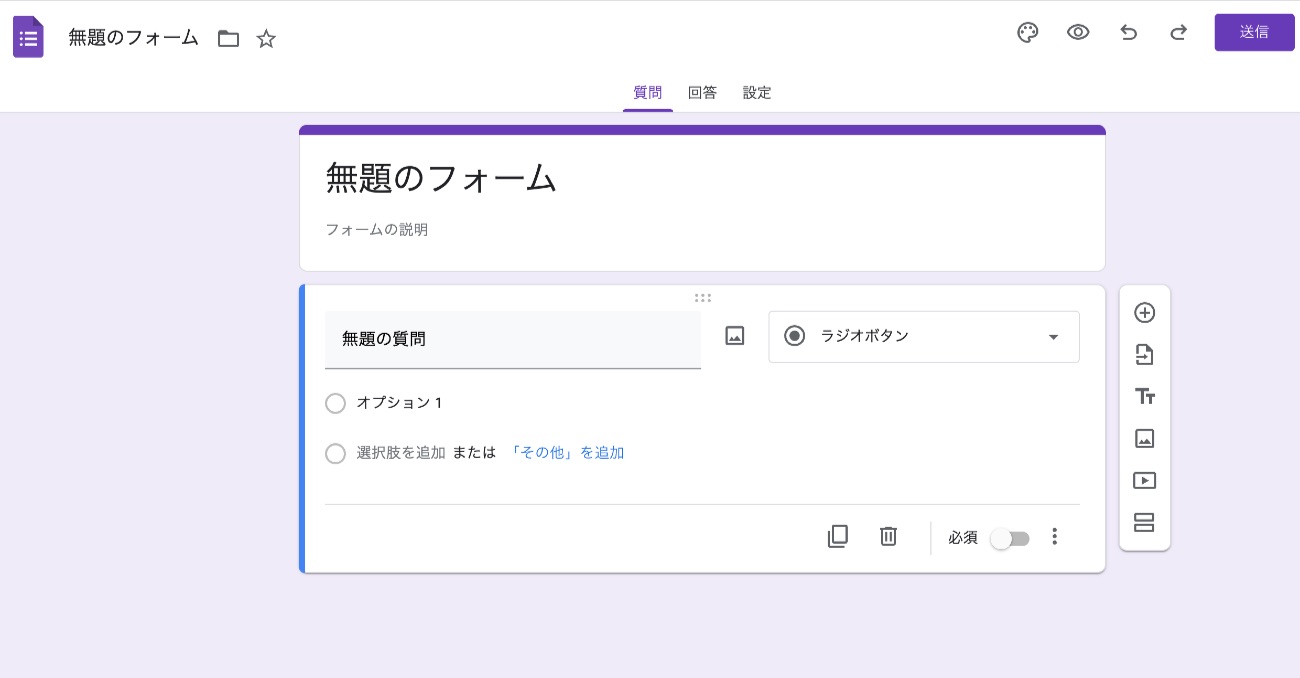
このときには、何の目的で作成されたフォームか一目で分かるような見出しや説明文にしておくことが大事です。
4.設問と選択肢の作成
Googleフォームの場合、設問と選択肢は自由に決めていくことができます。
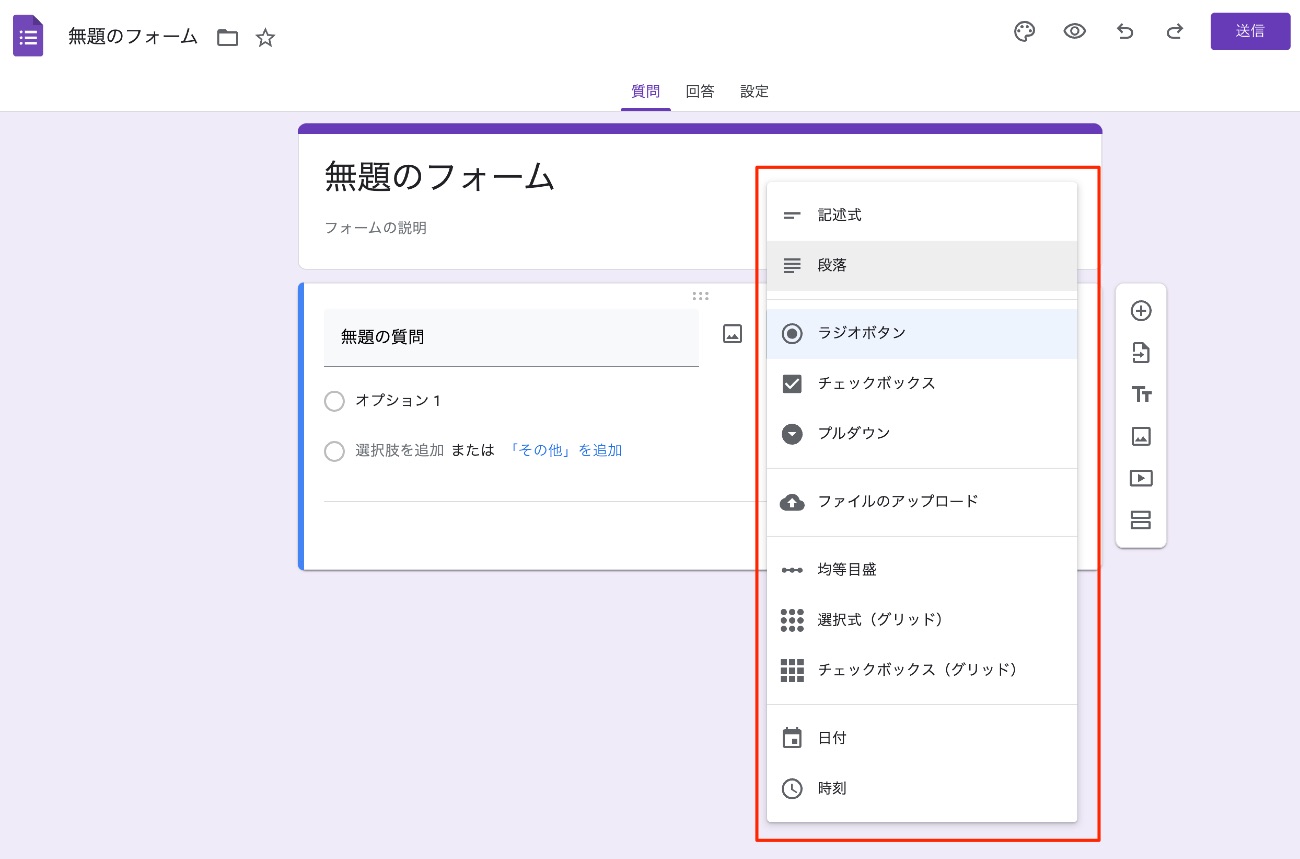
回答方法の自由度が高く、記述式・段落式・ラジオボタン・チェックボックス・プルダウン・均等目盛・選択式から最適なものを選ぶことが可能です。
質問を増やす場合は右側メニューのプラスアイコンをクリックします。
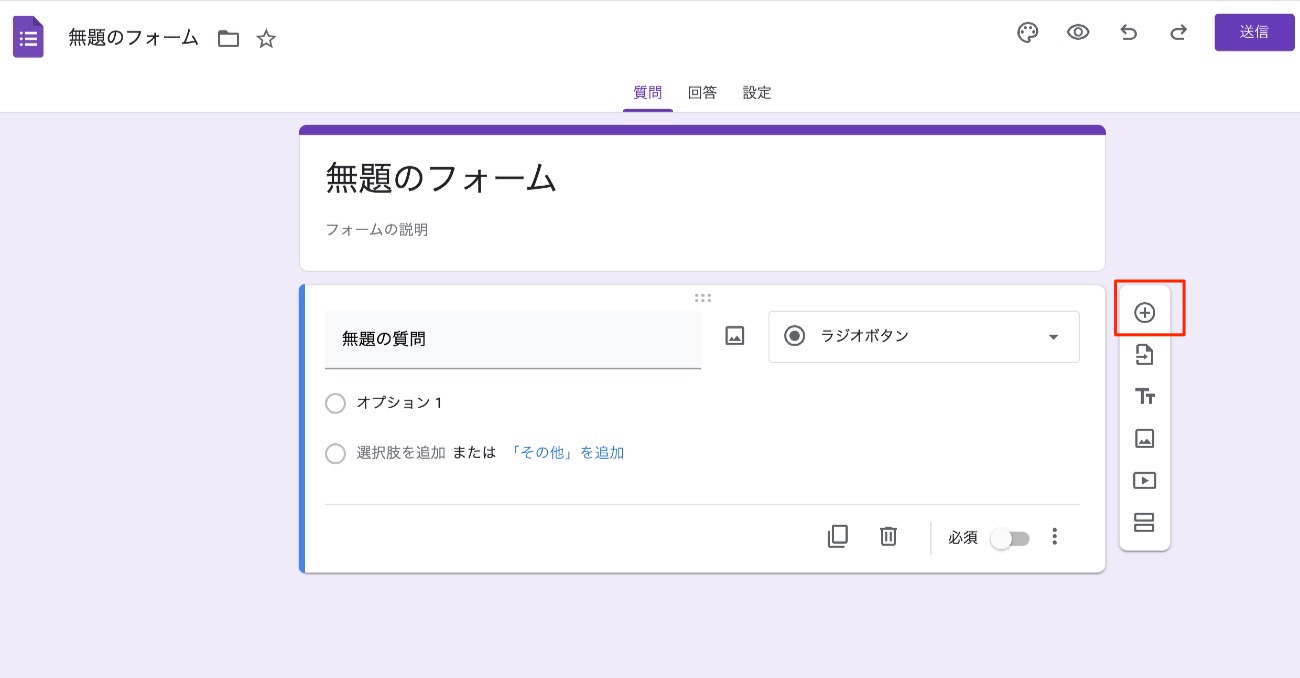
5.公開
完了後にプレビューをしたい場合は、右上の目のアイコンをクリックします。
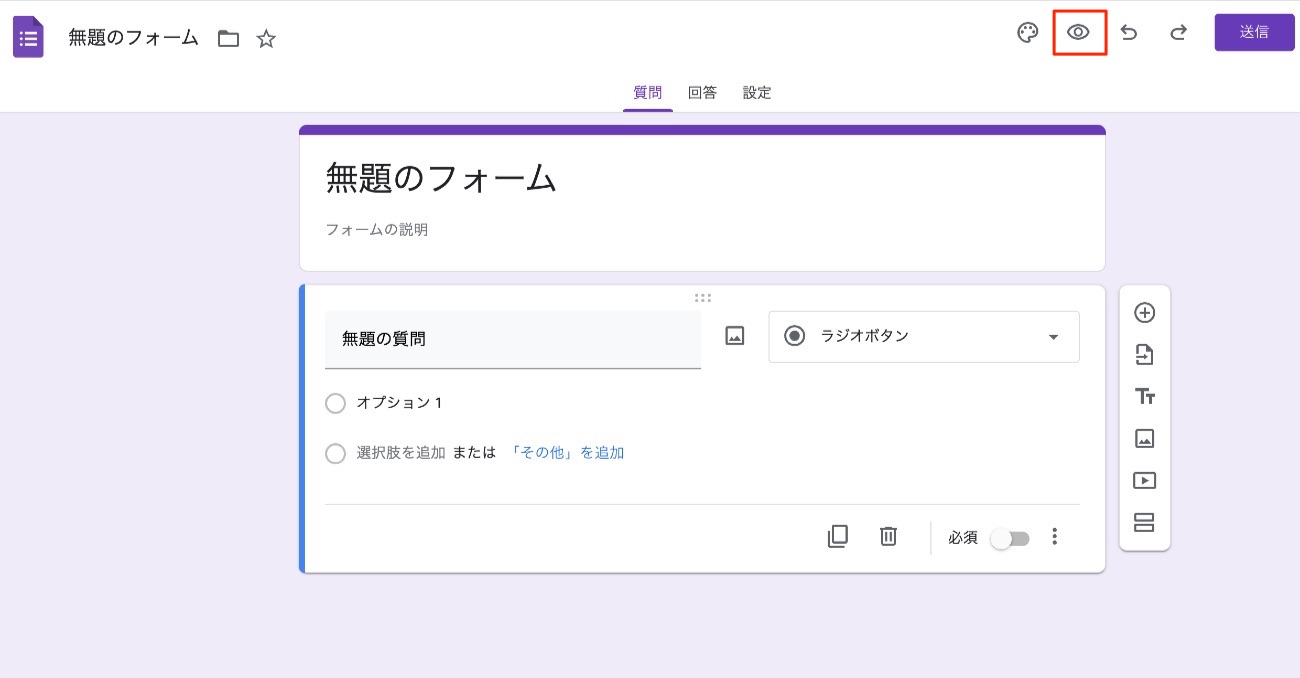
実際のページを確認し、問題があれば修正します。
修正まで終えたら、いよいよ公開作業に移ることが可能です。
右上の送信ボタンを押し、メール送信やリンク共有、TwitterやFacebookのSNS投稿などで回答者にページを伝えることができます。
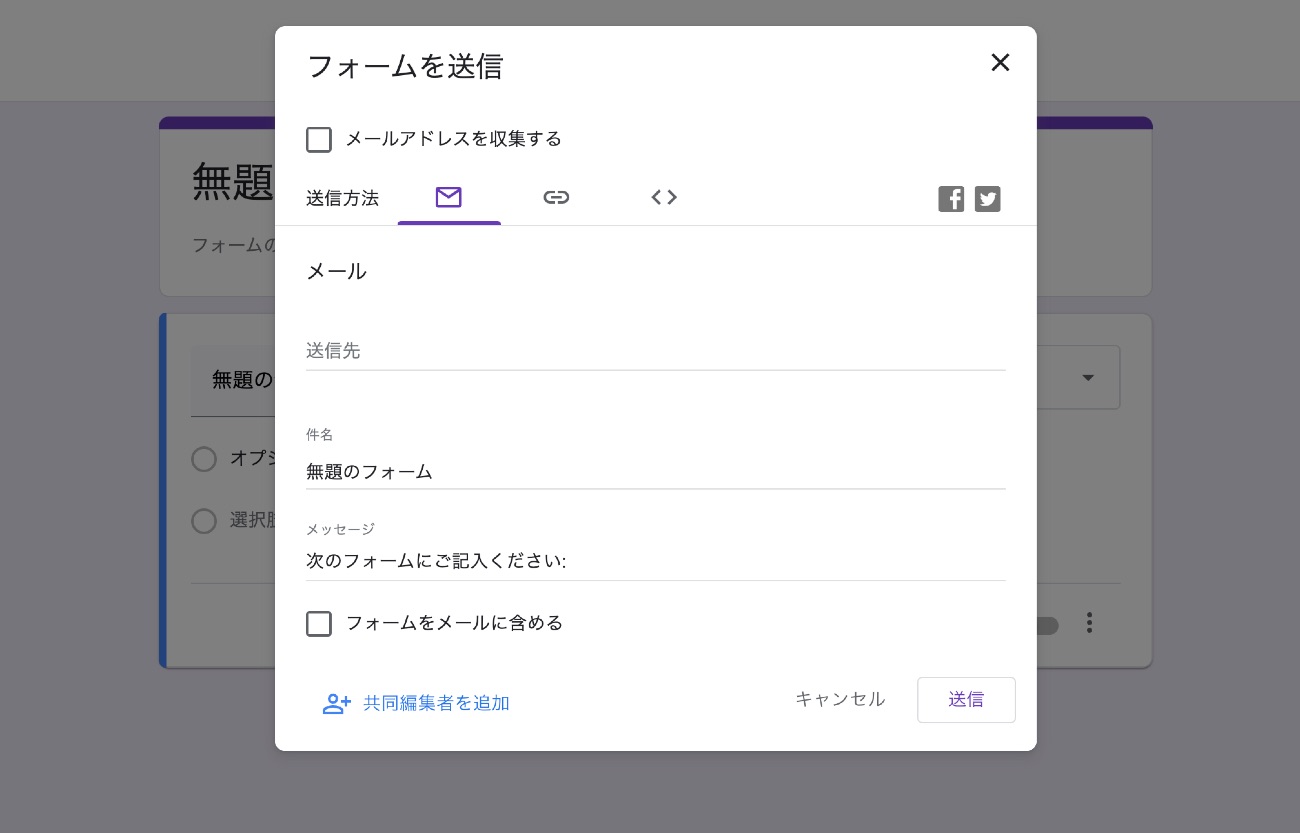
Googleフォームをビジネスシーンで効果的な活用を
Googleフォームは、ビジネスシーンでも様々な目的で活用することができるとても便利なサービスです。
無料で簡単にフォームを完成させることができるので、作成時にはGoogleフォームを選ぶことがおすすめだと言えます。
ただし、使い方を知らなければ戸惑うことになってもおかしくないです。
利用を開始する前に特徴と使い方を細かく把握しておくことで、スムーズにGoogleフォームが使えるようにしておくと良いでしょう。
アンケートを使って回答率を上げる方法などはこちらで解説しています。
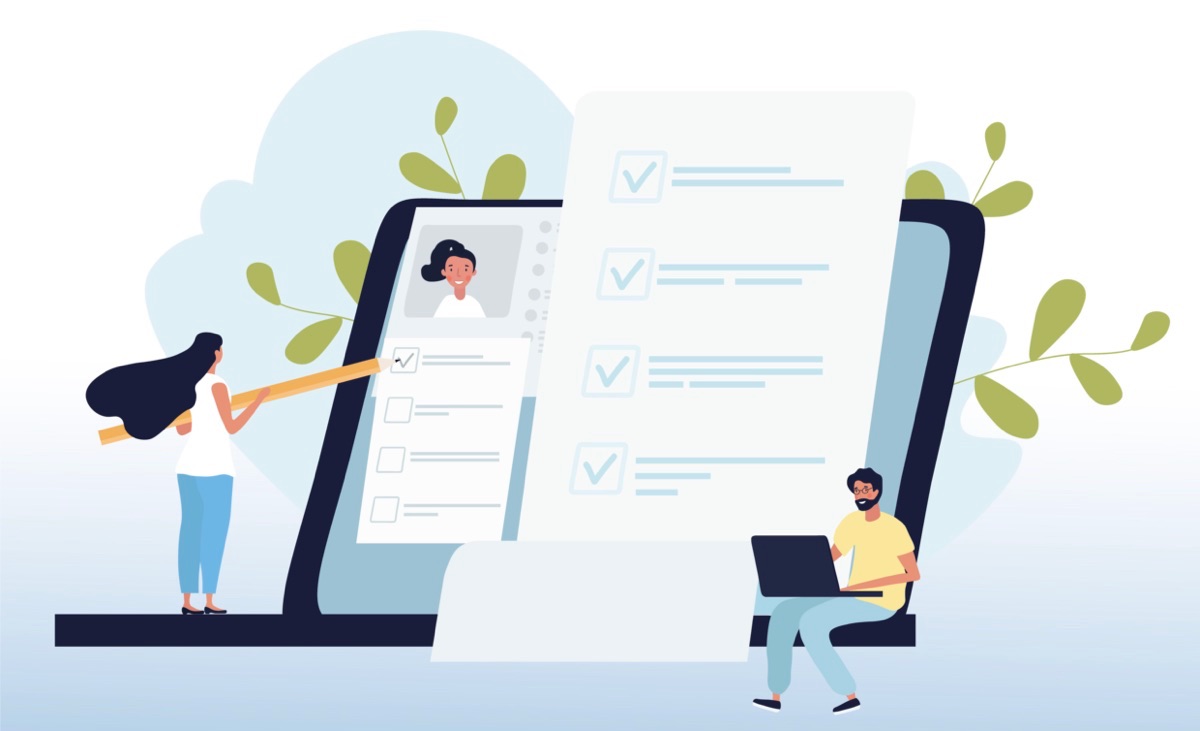

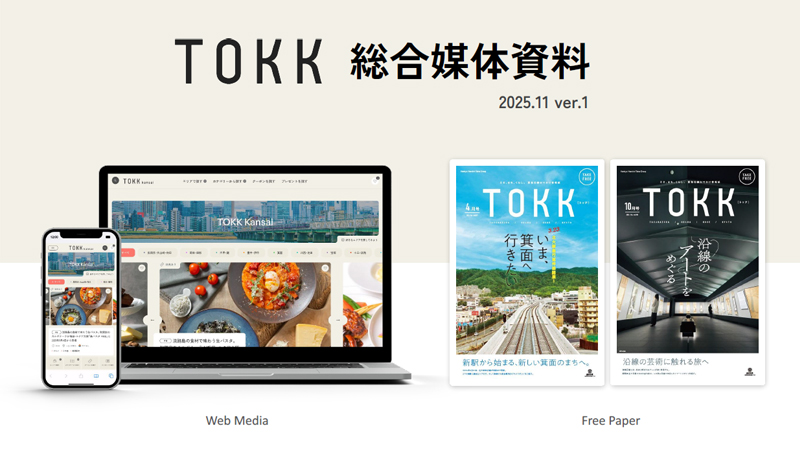









 “御社のサービス・媒体資料を掲載してみませんか?”
“御社のサービス・媒体資料を掲載してみませんか?”